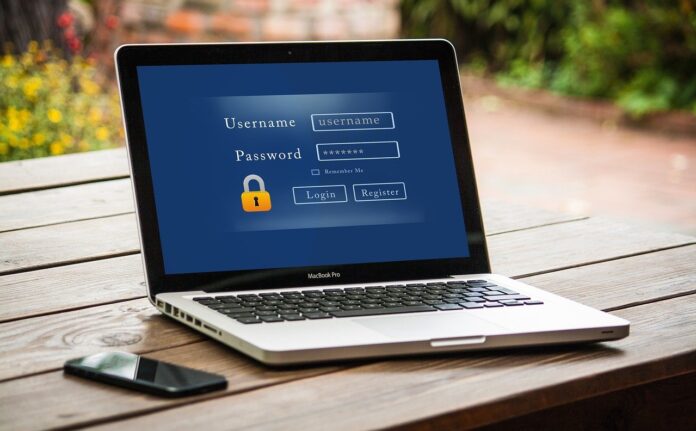Microsoft Excel, potężne narzędzie do analizy danych i zarządzania informacjami, oferuje wiele funkcji, które mogą usprawnić różne aspekty codziennej pracy. Jednym z takich zastosowań jest możliwość tworzenia i wysyłania wiadomości e-mail do wielu osób jednocześnie z tym samym treścią – nazywamy to korespondencją seryjną. Ten artykuł pokazuje, jak zrobić to krok po kroku.
Przygotowanie Danych
Pierwszym krokiem w procesie korespondencji seryjnej jest przygotowanie bazy danych, która zawiera informacje kontaktowe odbiorców. Ta baza danych może być stworzona w Excelu, gdzie każdy wiersz reprezentuje odbiorcę, a kolumny reprezentują różne dane, takie jak imię, nazwisko, adres e-mail itp. Ważne jest, aby wszystkie informacje były poprawne i aktualne, aby wiadomości dotarły do odpowiednich osób.
excel
A1: Imię | B1: Nazwisko | C1: Adres email
A2: Jan | B2: Kowalski | C2: jan.kowalski@przyklad.pl
A3: Anna | B3: Nowak | C3: anna.nowak@przyklad.pl
Tworzenie Treści Wiadomości
Kolejnym krokiem jest stworzenie treści wiadomości, którą chcesz wysłać. Możesz to zrobić bezpośrednio w Excelu, tworząc nową kolumnę i wpisując treść wiadomości. Pamiętaj, że treść ta będzie identyczna dla wszystkich odbiorców.
Jednakże, jeżeli chcesz dodać personalizowany element do swojej wiadomości, możesz to zrobić używając funkcji CONCATENATE (ŁĄCZ.TEKSTY). Ta funkcja pozwala łączyć różne elementy tekstu w jeden ciąg. Na przykład, możesz stworzyć wiadomość, która zaczyna się od „Szanowny [Imię] [Nazwisko]”, gdzie [Imię] i [Nazwisko] są pobierane z odpowiednich kolumn w arkuszu.
Wykorzystanie VBA do Wysyłki Wiadomości
Gdy już masz przygotowane dane i treść wiadomości, możesz skorzystać z języka programowania VBA (Visual Basic for Applications), aby zautomatyzować proces wysyłki wiadomości.
Oto przykładowy kod, który możesz dostosować do swoich potrzeb:
vba
Sub SendEmails()
Dim OutApp As Object
Dim OutMail As Object
Dim cell As Range
Set OutApp = CreateObject(„Outlook.Application”)
For Each cell In Columns(„C”).Cells.SpecialCells(xlCellTypeConstants)
If cell.Value Like „?*@?*.?*” And _
Application.WorksheetFunction.CountA(cell.EntireRow) > 0 Then
Set OutMail = OutApp.CreateItem(0)
On Error Resume Next
With OutMail
.To = cell.Value
.Subject = „Tytuł wiadomości”
.Body = „Treść wiadomości”
.Send
End With
On Error GoTo 0
Set OutMail = Nothing
End If
Next cell
Set OutApp = Nothing
End Sub
Zasady Bezpieczeństwa
Chociaż korespondencja seryjna jest bardzo wygodna, ważne jest, aby pamiętać o kilku zasadach bezpieczeństwa. Przede wszystkim, upewnij się, że masz zgodę odbiorców na wysyłanie do nich wiadomości e-mail. Dodatkowo, zawsze zachowuj profesjonalizm i szacunek w swojej korespondencji, pamiętając, że każda wiadomość jest reprezentacją Ciebie lub Twojej firmy.
Podsumowanie
Korespondencja seryjna za pomocą Excela to potężne narzędzie, które może znacznie usprawnić Twoją komunikację. Pomimo, że proces ten może wydawać się na początku skomplikowany, z pewnością warto poświęcić czas na naukę, jak go skutecznie wykorzystać. Pamiętaj o odpowiednim przygotowaniu danych i treści wiadomości, a także o zasadach bezpieczeństwa podczas korzystania z korespondencji seryjnej.
Personalizacja Wiadomości
Choć korespondencja seryjna w najprostszym wariancie polega na wysyłaniu identycznych wiadomości do wielu odbiorców, Excel pozwala na dodanie elementów personalizacji.
Możemy osadzić w treści wiadomości informacje z naszej bazy danych, takie jak imię, nazwisko czy nazwę firmy odbiorcy. Wykorzystujemy do tego funkcję CONCATENATE (ŁĄCZ.TEKSTY) lub znak „&”. Na przykład:
A1: Treść wiadomości | B1: Imię | C1: Nazwisko | D1: Adres email
A2: „Witaj ” & B2 & ” ” & C2 & „, mamy dla Ciebie ważne informacje.” | B2: Jan | C2: Kowalski | D2: jan.kowalski@przyklad.pl
A3: „Witaj ” & B3 & ” ” & C3 & „, mamy dla Ciebie ważne informacje.” | B3: Anna | C3: Nowak | D3: anna.nowak@przyklad.pl
Przykładowy Kod VBA dla Personalizowanych Wiadomości
Przy użyciu poniższego kodu VBA możemy zautomatyzować proces wysyłania personalizowanych wiadomości e-mail:
Sub SendPersonalizedEmails()
Dim OutApp As Object
Dim OutMail As Object
Dim cell As Range
Set OutApp = CreateObject(„Outlook.Application”)
For Each cell In Columns(„D”).Cells.SpecialCells(xlCellTypeConstants)
If cell.Value Like „?*@?*.?*” And _
Application.WorksheetFunction.CountA(cell.EntireRow) > 0 Then
Set OutMail = OutApp.CreateItem(0)
On Error Resume Next
With OutMail
.To = cell.Value
.Subject = „Tytuł wiadomości”
.Body = Cells(cell.Row, „A”).Value
.Send
End With
On Error GoTo 0
Set OutMail = Nothing
End If
Next cell
Set OutApp = Nothing
End Sub
Zastosowania Korespondencji Seryjnej
Korespondencja seryjna może być wykorzystana w wielu różnych scenariuszach. Przykładowe zastosowania to:
Wysyłanie informacji o promocjach lub wydarzeniach do wielu klientów.
Rozsyłanie newsletterów.
Wysyłanie powiadomień o zmianach w firmie.
Wysyłanie wiadomości z życzeniami świątecznymi.
Wysyłanie przypomnień o terminach płatności.
Wysyłanie wiadomości do uczestników konferencji lub szkoleń.
Zalety i Wady Korespondencji Seryjnej
Zalety:
– Oszczędność czasu: Jednorazowe przygotowanie wiadomości i wysyłka do wielu odbiorców jest znacznie szybsza niż indywidualne pisanie do każdej osoby.
– Personalizacja: Możliwość dodania elementów personalizacji, takich jak imię odbiorcy, może zwiększyć skuteczność komunikacji.
– Zautomatyzowany proces: Po przygotowaniu wszystkiego, proces wysyłki wiadomości jest w pełni zautomatyzowany.
Wady:
– Komplikacje techniczne: Niewłaściwe przygotowanie bazy danych lub błędy w kodzie VBA mogą spowodować problemy.
– Brak indywidualnego podejścia: Pomimo możliwości personalizacji, treść wiadomości jest taka sama dla wszystkich odbiorców, co może nie zawsze być optymalne.
– Kwestie prawne: Wysyłanie masowych wiadomości e-mail wymaga zgodności z przepisami prawa, w tym z RODO.
Podsumowanie
Korespondencja seryjna z wykorzystaniem Microsoft Excel to potężne narzędzie, które może znacznie usprawnić Twoją komunikację. Niezależnie od tego, czy prowadzisz firmę, czy jesteś indywidualnym użytkownikiem, taka funkcjonalność może przynieść wiele korzyści. Pamiętaj jednak o zasadach etyki i prawie dotyczącym ochrony danych osobowych podczas korzystania z tej funkcji.
Kolejne Informacje na Temat Korespondencji Seryjnej za Pomocą Microsoft Excel
Udoskonalanie Procesu Korespondencji Seryjnej
Choć podstawowa funkcjonalność korespondencji seryjnej jest bardzo użyteczna, istnieje kilka dodatkowych kroków, które można podjąć, aby udoskonalić ten proces.
Używanie Szablonów Wiadomości
Zamiast tworzyć treść wiadomości bezpośrednio w Excelu, możesz stworzyć szablon wiadomości e-mail, który będzie zawierał miejsca na dynamiczne dane. Takie szablony mogą zawierać zaawansowane formatowanie, obrazy, a nawet załączniki, co jest trudne do osiągnięcia bezpośrednio w Excelu.
Używanie Listy Dystrybucyjnej
Jeśli regularnie wysyłasz wiadomości do tej samej grupy odbiorców, może być wygodnie utworzyć listę dystrybucyjną. Taka lista jest zbiorem adresów e-mail, które są zgrupowane pod jednym nazwiskiem. Kiedy wysyłasz wiadomość do listy dystrybucyjnej, jest ona automatycznie wysyłana do wszystkich osób na liście.
Testowanie Wiadomości
Zawsze warto przetestować swoje wiadomości przed wysłaniem ich do głównej grupy odbiorców. Możesz to zrobić, wysyłając wiadomości do siebie lub do niewielkiej grupy testowej. Sprawdź, czy wszystkie elementy wiadomości są poprawnie wyświetlane, w tym personalizowane dane, formatowanie, obrazy i załączniki.
Problemy, z jakimi Możesz się Spotkać
Podczas korzystania z korespondencji seryjnej, możesz napotkać na różne problemy. Oto kilka z nich i wskazówki, jak je rozwiązać:
Błędy w kodzie VBA: Jeśli kod VBA nie działa, upewnij się, że wszystkie dane są poprawne, a kod został prawidłowo skopiowany. Jeśli problem nadal występuje, poszukaj pomocy online lub skonsultuj się z ekspertem od VBA.
Błędy w danych: Jeśli otrzymujesz wiadomości zwrotne lub wiadomości nie są dostarczane, sprawdź, czy wszystkie adresy e-mail są prawidłowe. Upewnij się też, że Twoje konto e-mail jest w stanie wysłać odpowiednią liczbę wiadomości.
Wiadomości trafiają do folderu ze spamem: Jeśli Twoje wiadomości lądują w folderze ze spamem odbiorców, spróbuj zmienić temat lub treść wiadomości. Unikaj słów i fraz, które są często używane w spamie, takich jak „bezpłatnie”, „promocja” czy „szansa”.
Korespondencja seryjna za pomocą Excela to skuteczne narzędzie, które może zaoszczędzić wiele czasu i wysiłku. Pamiętaj, że możliwości są niemal nieograniczone, jeśli dobrze opanujesz podstawy i jesteś gotowy na dalszą naukę. Miej nadzieję, że ten artykuł pomógł Ci zrozumieć, jak wykorzystać potencjał Excela do poprawy komunikacji e-mail.